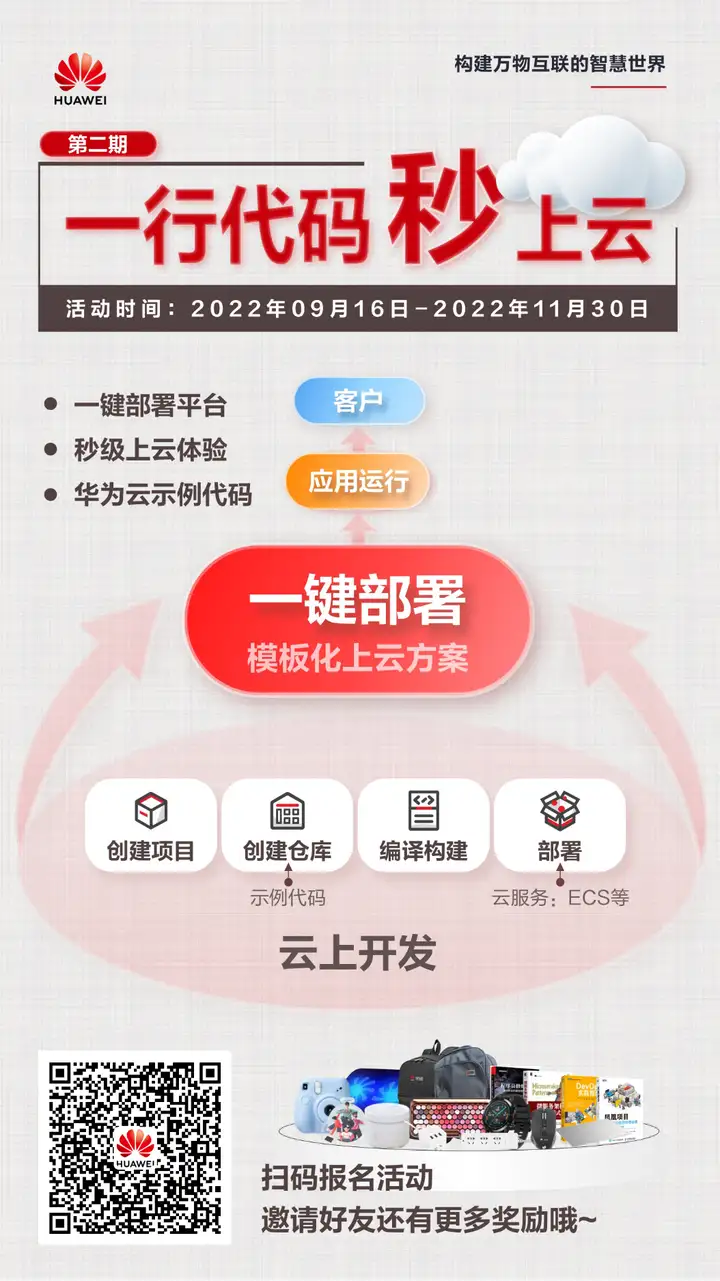摘要:在竞争如此激烈的当下,作为一名IT新人,怎么才能让HR眼前一亮,从万千简历中脱颖而出成为最亮的那个崽呢?
本文分享自华为云社区《【一行代码秒上云】连夜自建网站背刺我的求职对手们 !》,作者:AppCloud小助手。
在竞争如此激烈的当下,作为一名IT新人,怎么才能让HR眼前一亮,从万千简历中脱颖而出成为最亮的那个崽呢?然后我就灵光一闪,现在线上面试如此普及,超链接能点开的可不只是文档啊,为什么非要执着于千篇一律的纸质文档,个人网站它不是更有特点吗?于是我连夜自建个人网站,准备背刺我的竞争对手们!
如果你要问我为啥能这么快建好,那你就是时候了解了解云上开发了,不如浅跟着我了解一下 ,顺便分享一下个人网站搭建~
1.内容管理系统:WordPress,它是使用php语言和MySQL数据库开发的,用户可以在支持 php 和 MySQL数据库的服务器上使用自己的博客。(官网地址:https://wordpress.org/)
2. WinSCP:支持Windows计算机将本地文件上传至Linux服务器
3.开发语言:php
4.应用运行环境:CentOS、Nginx、php、MySQL
5.涉及的云服务:华为云弹性云服务器
如下图所示,咱最主要的思路就是将WordPress部署在云服务器上,让它成为一个可以运行的应用,在这个过程中需要配置能够使WordPress正常运行的操作系统和运行环境,也就是我们需要选择Linux操作系统的弹性云服务器ECS,同时还需要在虚拟主机上安装Nginx、php、MySQL运行环境。
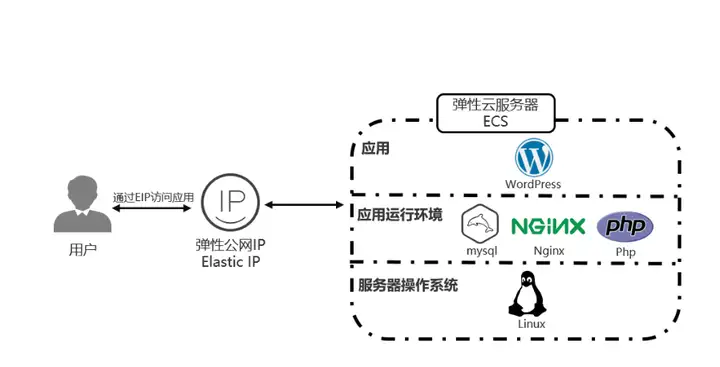
分析完需要怎么干之后,具体的操作就来啦!这个实现方式一共有两种;(1)一种只需要开通下弹性云服务器,直接在上面进行部署,配置环境的时候涉及的命令行比较多;(2)一种是再开通个华为云软件开发平台DevCloud在上面直接进行部署运行,这里我们先介绍ECS直接搭建的方式哈,需要另一种操作的欢迎留言cue我~
前往华为云官网-产品-计算-弹性云服务器 ECS-立即购买,开通ECS服务:
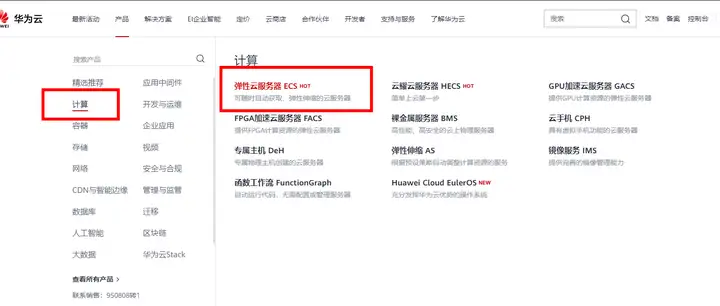
计费模式:按需计费
✓ 区域:华北-北京四(与 DevCloud 项目所在区域保持一致)
✓ 可用区:随机分配
✓ CPU 架构:x86 计算
✓ 规格:sn3.small.1(可通过 1vCPU,1GB 进行搜索过滤)
✓ 镜像:公共镜像 CentOS 7.6 64bit(40GB)
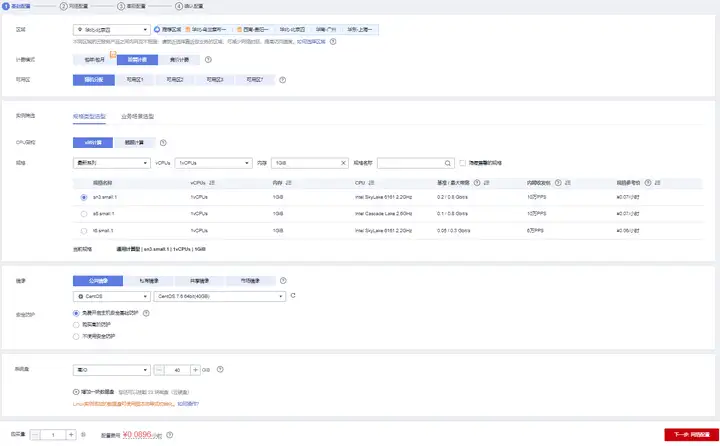
✓ 网络:vpc-default/subnet-default
✓ 安全组:Sys-WebServer(检查下需要有入向 TCP:8080 端口).
✓ 弹性公网 IP:现在购买
✓ 线路:全动态 BGP
✓ 公网带宽:按带宽计费
✓ 带宽大小:1
✓ 释放行为:随实例释放
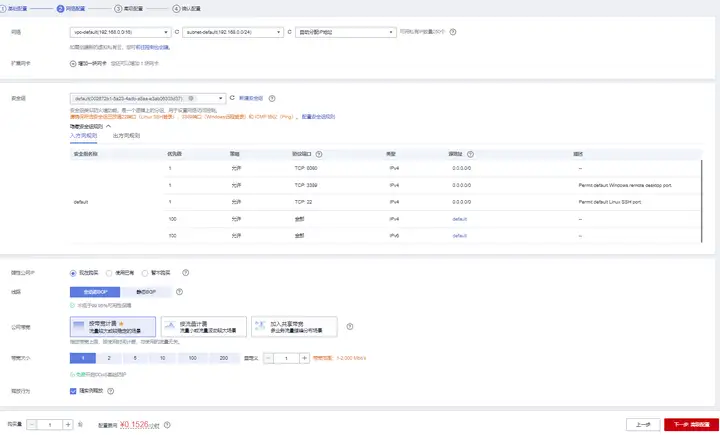
✓ 云服务器名称:默认/自定义
✓ 登录凭证:密码
✓ 密码:自定义(请牢记,后续部署使用)
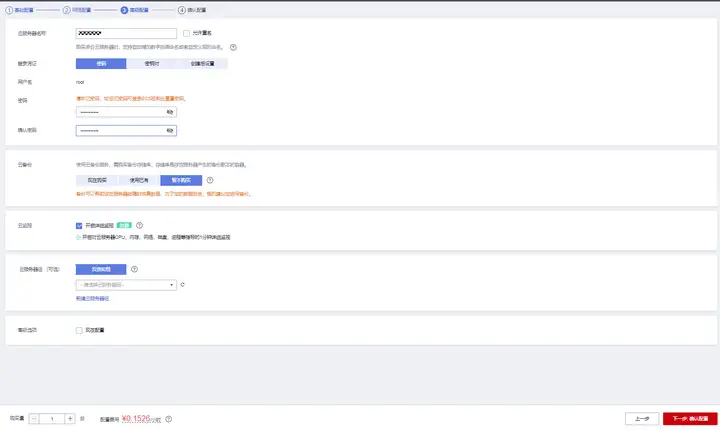
✓ 勾选“我已阅读并同意《镜像免责声明》
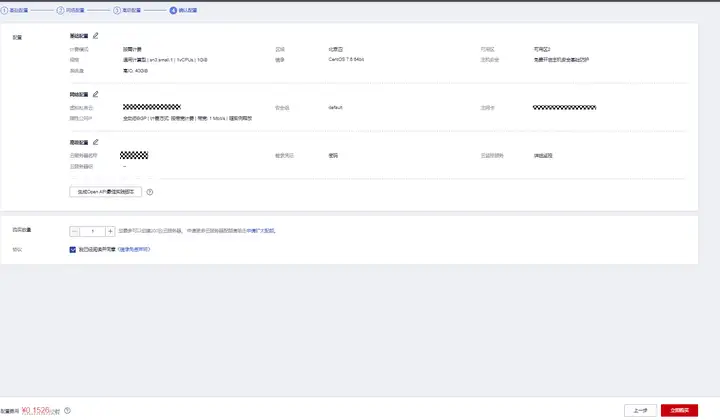
在ECS上执行下列命令(可直接复制命令,并粘贴至命令行工具),下载对应版本的Nginx。
wget http://nginx.org/packages/centos/7/noarch/RPMS/nginx-release-centos-7-0.el7.ngx.noarch.rpm

执行以下命令,建立Nginx的yum仓库。
rpm -ivh nginx-release-centos-7-0.el7.ngx.noarch.rpm

执行以下命令,安装Nginx。
yum -y install nginx
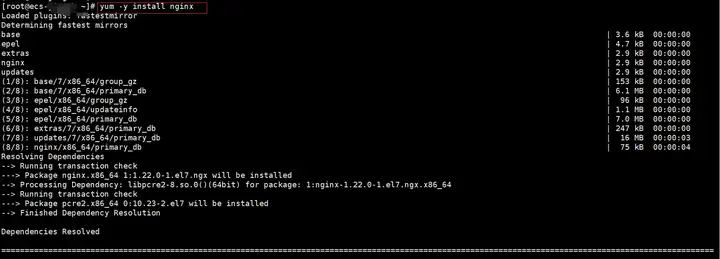
出现“Complete”,表示Nginx安装完成。
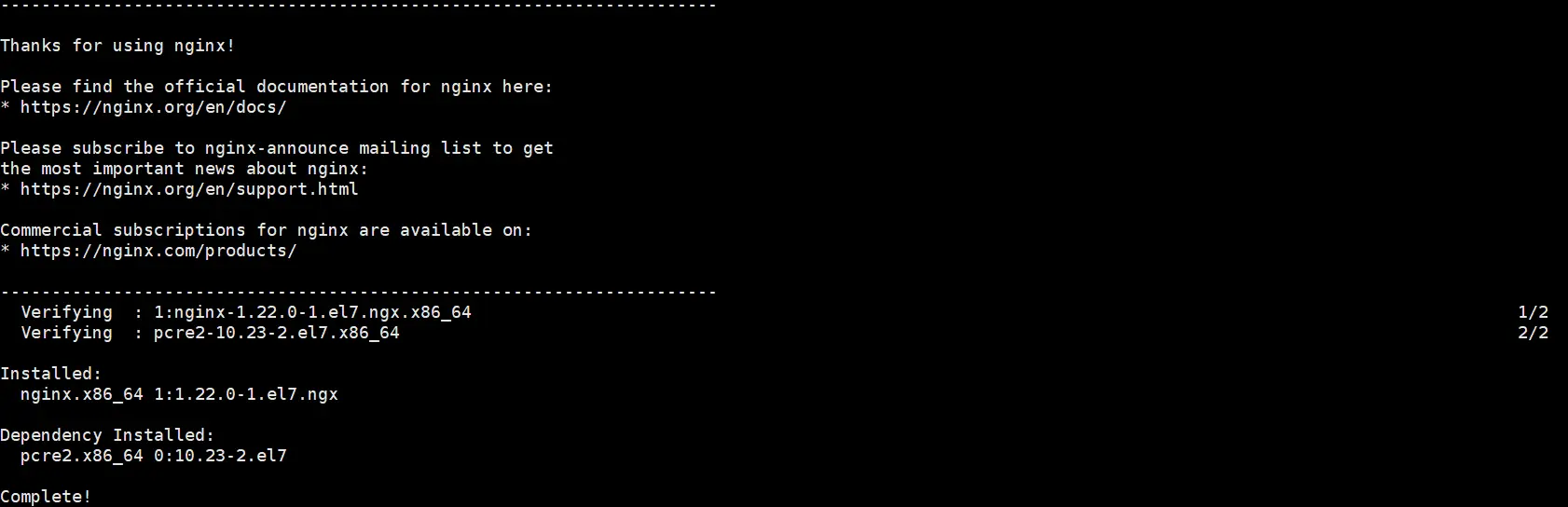
执行以下命令,启动Nginx并设置开机启动。
systemctl start nginx
systemctl enable nginx

使用浏览器访问 “http://弹性IP地址”,显示如下页面,说明Nginx安装成功。
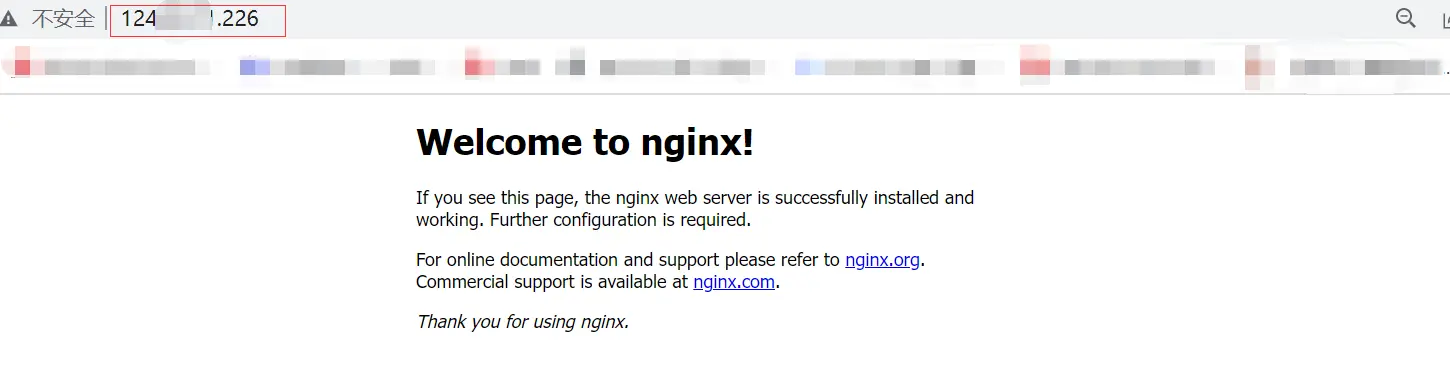
执行以下命令,下载MySQL的Yum Repository。
wget -i -c http://dev.mysql.com/get/mysql57-community-release-el7-10.noarch.rpm
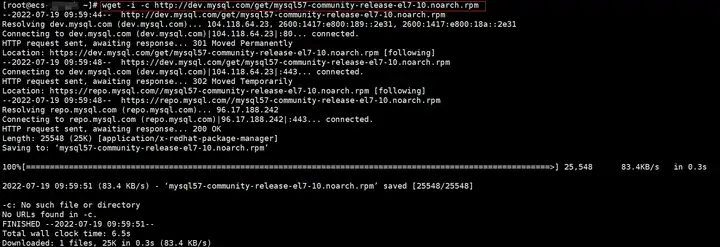
执行下列命令,下载并安装MySQL5.7
yum -y install mysql57-community-release-el7-10.noarch.rpm
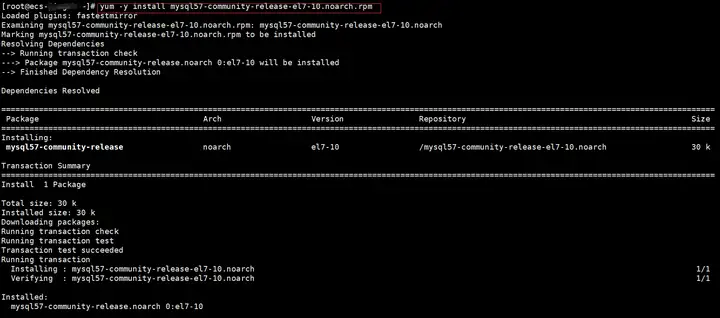
执行下列命令,安装MySQL服务器
yum -y install mysql-community-server --nogpgcheck
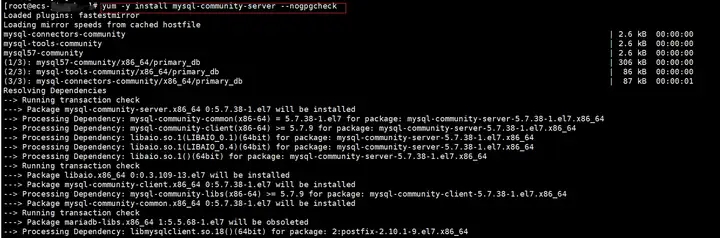
出现“Complete”表示MySQL服务器安装完成。
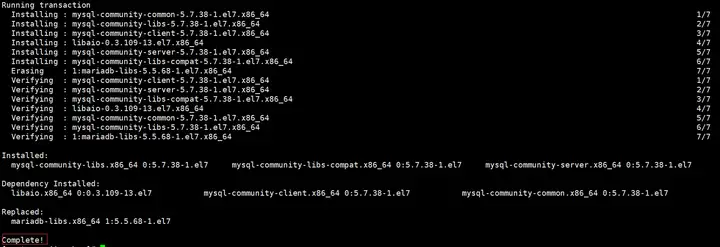
依次执行以下命令,启动MySQL服务并设置开机自启动。
systemctl start mysqld
systemctl enable mysqld

执行以下命令,获取安装MySQL时自动设置的root用户密码,用于加固MySQL。
grep 'temporary password' /var/log/mysqld.log

执行以下命令,并按照回显提示信息进行后续操作,加固MySQL。
mysql_secure_installation
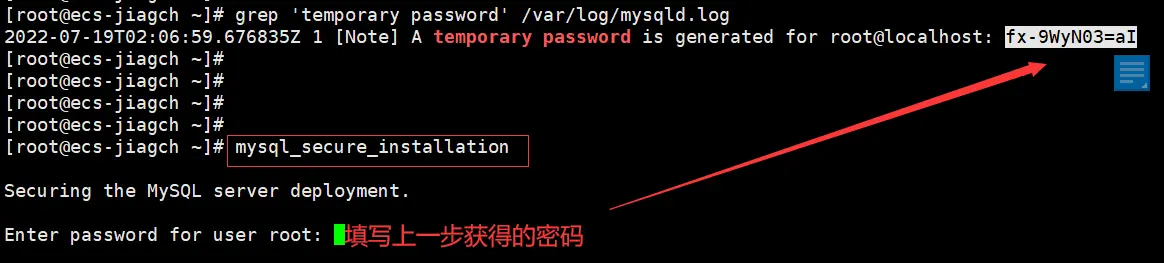

后续会询问是否修改root密码,是否删除匿名用户,是否禁止root远程登录等选项,统统输入“y”,直到命令行显示“All Done”。
依次执行以下命令,安装PHP 7和一些所需的PHP扩展。
rpm -Uvhhttps://mirror.webtatic.com/yum/el7/epel-release.rpm
rpm -Uvh https://mirror.webtatic.com/yum/el7/webtatic-release.rpm
yum -y install php70w-tidy php70w-common php70w-devel php70w-pdo php70w-mysql php70w-gd php70w-ldap php70w-mbstring php70w-mcrypt php70w-fpm
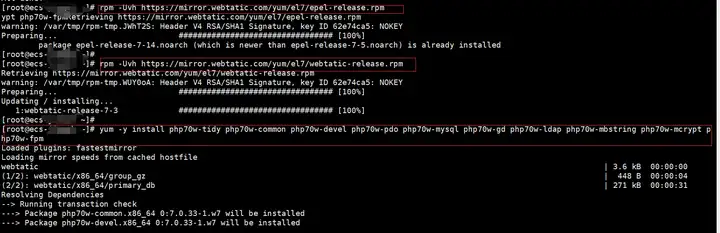
出现“Complete”表示php安装完成。

执行以下命令,启动PHP服务并设置开机自启动。
systemctl start php-fpm
systemctl enable php-fpm

执行以下命令打开配置文件/etc/nginx/conf.d/default.conf。
vim /etc/nginx/conf.d/default.conf
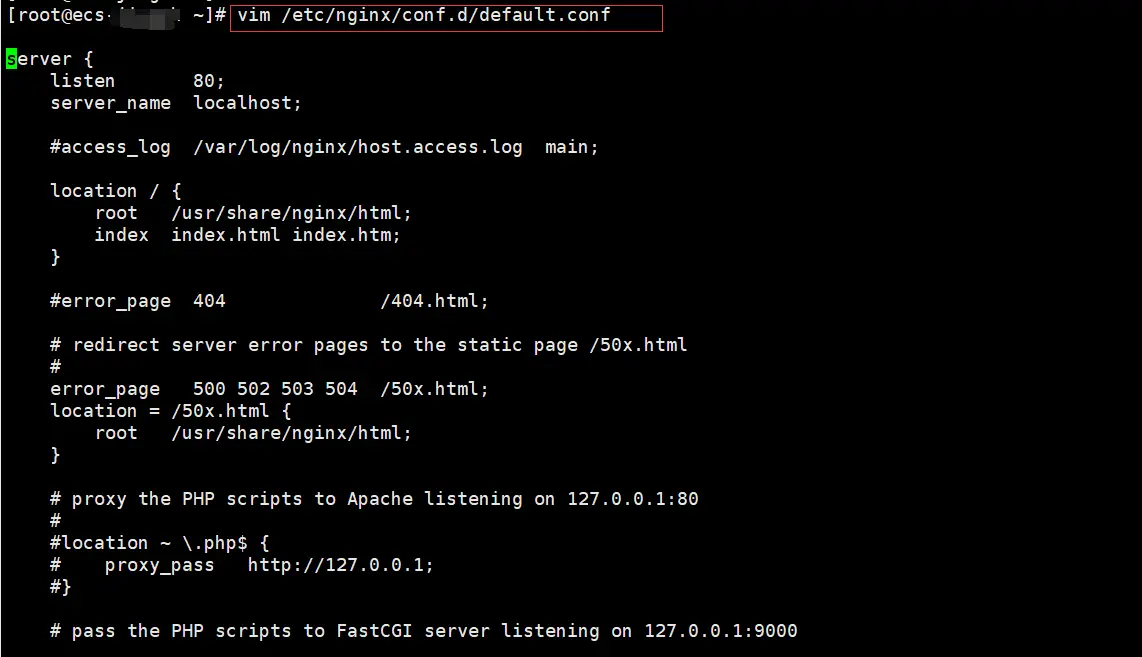
按“i”进入编辑模式,编辑“default.conf”文件。将default.conf”里的内容替换为:
server { listen 80; server_name localhost; #access_log /var/log/nginx/host.access.log main; location / { root /usr/share/nginx/html; index index.php index.html index.htm; } location ~ \.php$ { root html; fastcgi_pass 127.0.0.1:9000; fastcgi_index index.php; fastcgi_param SCRIPT_FILENAME /usr/share/nginx/html$fastcgi_script_name; include fastcgi_params; } }复制
修改后的“default.conf”内容如下:
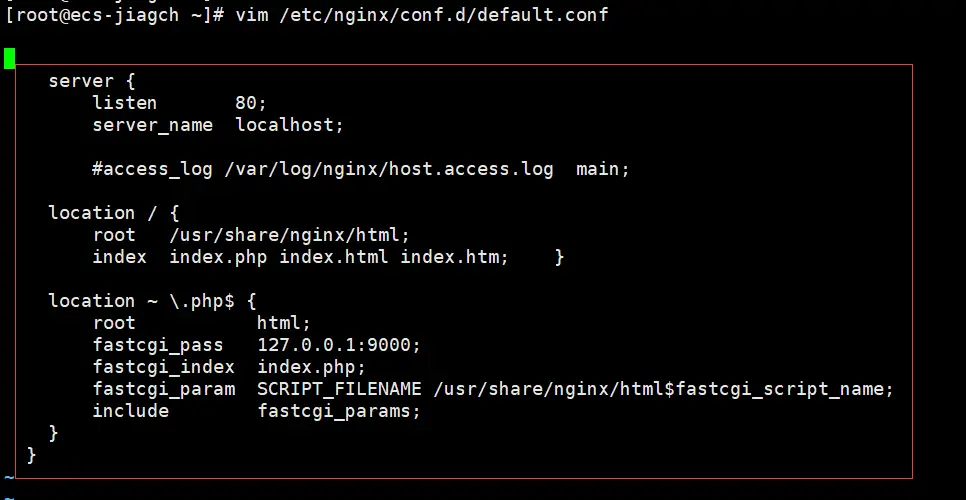
按Esc键退出编辑模式,并输入:wq保存后退出。
执行以下命令,重新载入nginx的配置文件。
service nginx reload

执行以下命令,创建并打开“info.php”的测试页面
vim /usr/share/nginx/html/info.php
输入“i”,编辑页面,写入以下内容:
<?php phpinfo(); ?>复制

按“ESC”退出编辑模式,并输入“:wq”保存并退出。
使用浏览器访问“http://弹性IP地址/info.php”,显示如下页面,说明Php搭建成功。
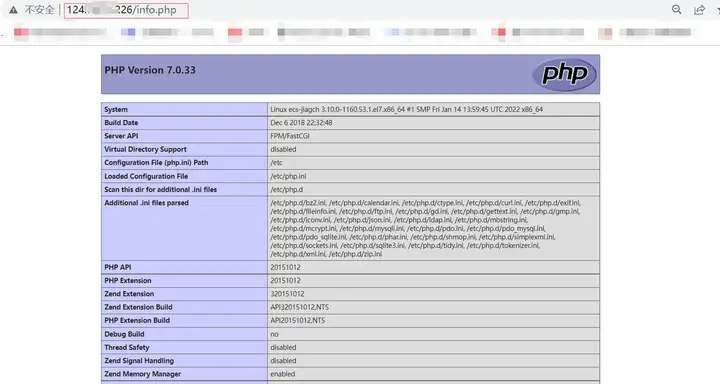
执行以下命令,在命令行弹出的“Enter password”后面,“安装MySQL”中重新设置的数据库密码,以root用户身份登录MySQL。
mysql -u root –p
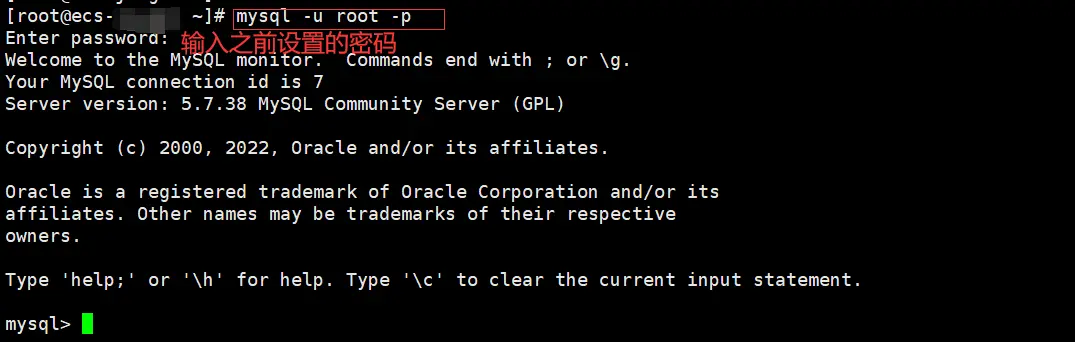
执行以下命令,创建一个新的数据库。
CREATE DATABASE wordpress;
其中,“wordpress”为数据库名,可自行设置。
执行以下命令,为数据库创建用户并为用户分配数据库的完全访问权限。
GRANT ALL ON wordpress.* TO wordpressuser@localhost IDENTIFIED BY '!QAZxsw2';
其中,“wordpressuser”为登录数据库的用户名,“!QAZxsw2”为对应密码。
最后执行“Exit”,退出MySQL命令行。
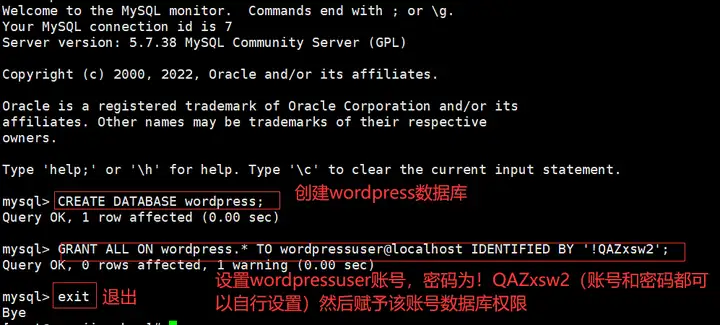
至此,WordPress需要的运行环境已搭建完成,下面开始安装WordPress应用。
WinSCP支持Windows计算机将本地文件上传至Linux服务器
下载地址: https://winscp.net/eng/docs/lang:chs
文档协议:SFTP或者SCP,(需保证云服务器的安全组规则包括相应端口号)
安装完毕后,填写弹性云服务器的公网IP、用户和密码,就可以登录WinSCP,从本地传文件至云服务器啦~
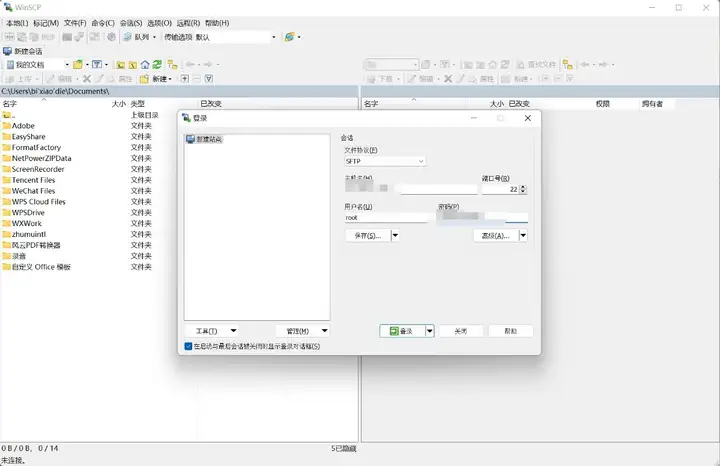
进入WordPress官网的下载页面(https://wordpress.org/download/releases/),下载tag.gz格式的软件包至本地。
将下载的WordPress软件包,从本地上传至ECS的/usr/share/nginx/html目录
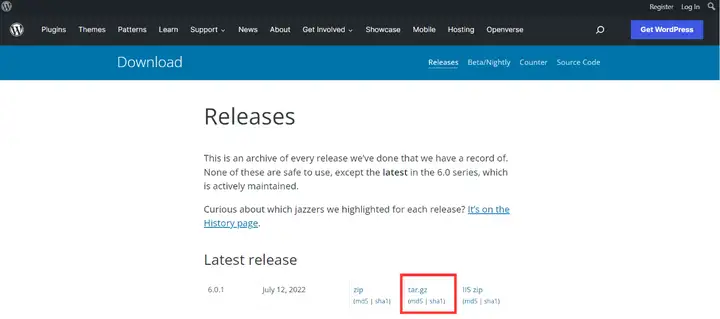
通过命令行,进入/usr/share/nginx/html目录下(参考下图),执行下列命令,解压wordpress软件包。
tar -xvf wordpress-6.0.tar.gz
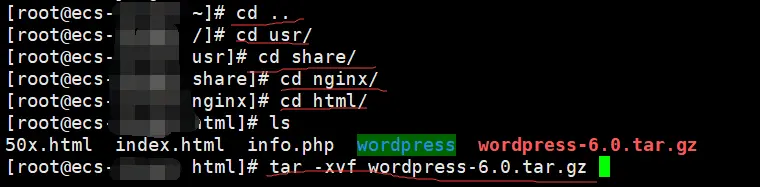
执行以下命令,设置解压后的文件权限。
chmod -R 777 wordpress
浏览器访问“http://服务器IP地址/wordpress”进入安装向导,点击“Let’s go”,进入下一步安装。

输入“创建数据库”中设置的数据库相关信息(数据库名称、用户名称、用户密码),建立WordPress和数据库的连接。输入完成后,点击“Submit”提交信息。
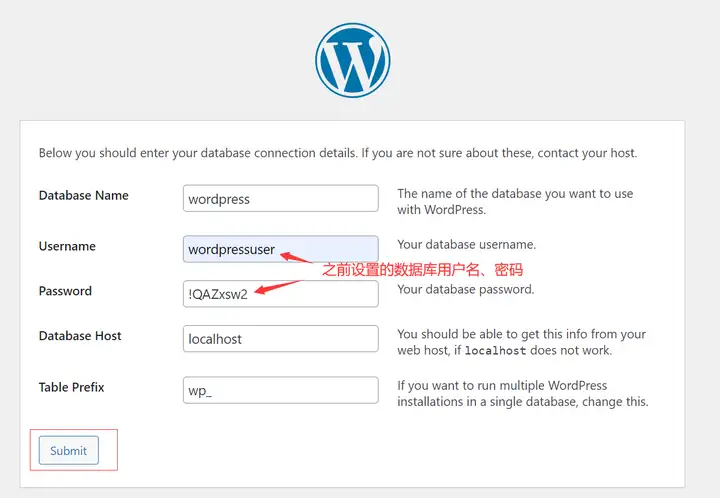
点击“Run the installation”,进入网站信息设置。
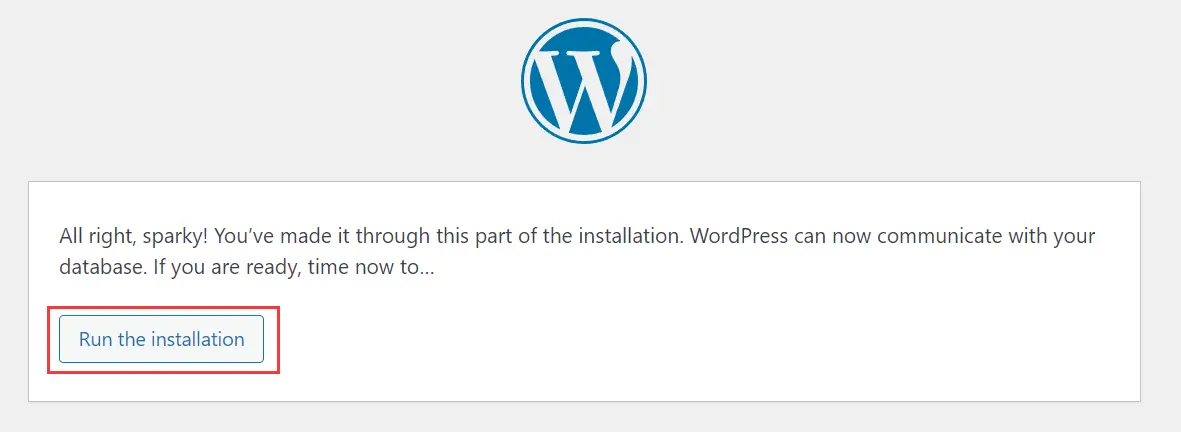
设置网站名称、管理员账号密码等信息,然后点击“Install WordPress”,部署WordPress。
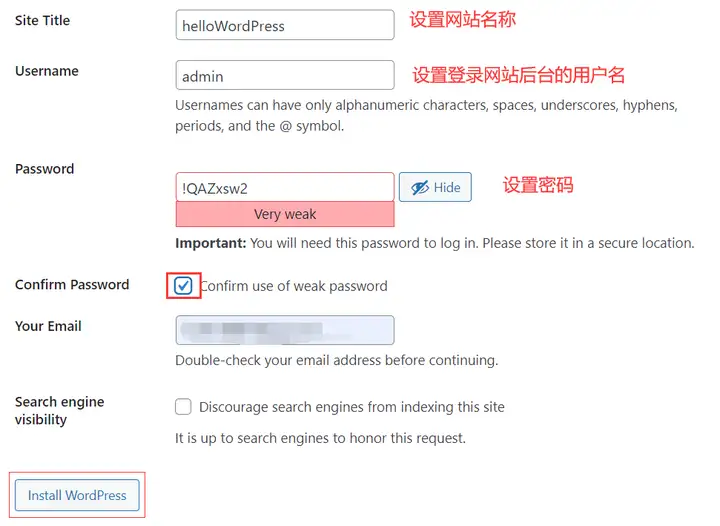
部署完成后,跳转至登录页面,输入管理员的用户名、密码,即可登录WordPress。
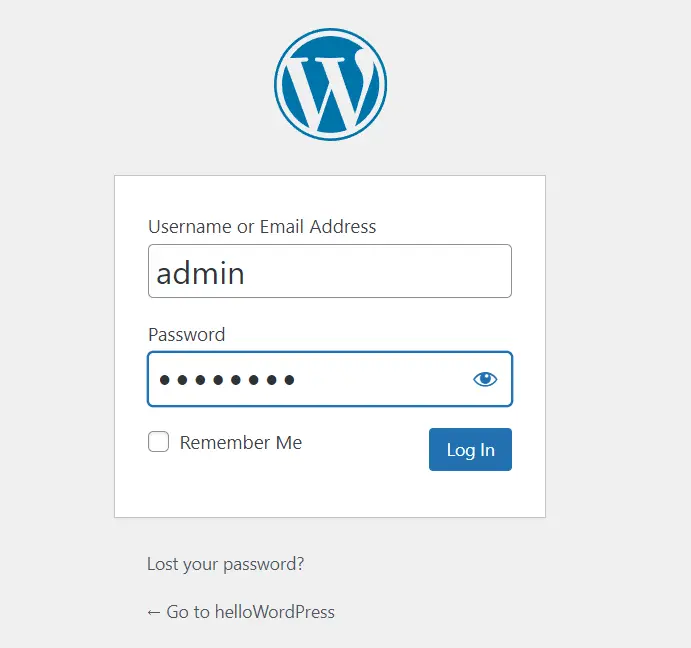
登陆后即进入WordPress后台。
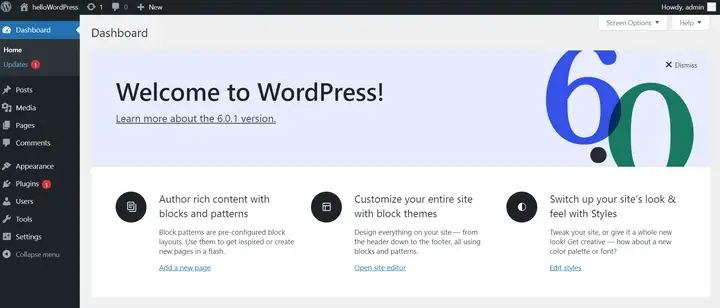
同时登录http://弹性IP地址/wordpress,可以浏览WordPress客户端界面。
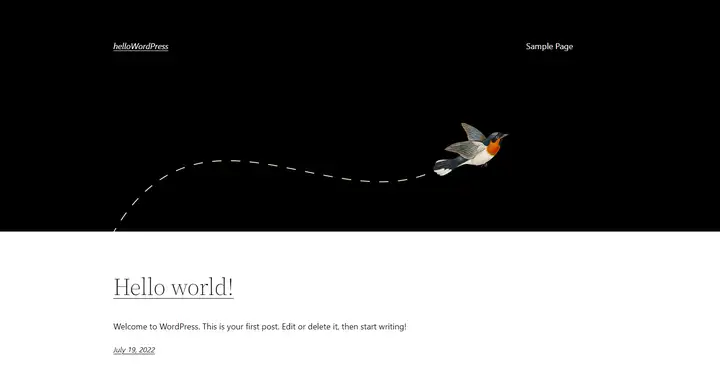
完成实践后如果不删除弹性云服务器,弹性云服务器会继续消耗资源,因此如果不用的话记得释放资源哦~

以上,就是迅速创建个人网站的具体操作啦,如果有小伙伴对华为云云上实践比较感兴趣的,可以参与下面活动,不仅可以体验实践,还有机会获得赢取HUAWEI WATCH GT2、超高颜值机械键盘、1400华为云资源券、书籍、鼠标等诸多大礼哦~